Как восстановить доступ к жесткому диску, исправить ошибку невозможности открыть жесткий диск

В этой статье мы расскажем, как восстановить доступ к жёсткому диску в случае его сбоя. Давайте пойдём дальше!
В этом уроке вы узнаете, как лучше всего скруглить углы изображений с помощью Photoshop. В статье также показано, как добавить рамку к фотографии после скругления углов. И, наконец, самый важный шаг — как сохранить результат, сохранив прозрачность в углах.
Шаг 1: Разблокируйте фоновый слой.
Открыв изображение в Photoshop, перейдите на панель «Слои», где изображение расположено на слое «Фон».
Щелкните значок замка слоя, чтобы разблокировать его. Photoshop переименует слой в «Слой 0», а значок замка исчезнет.
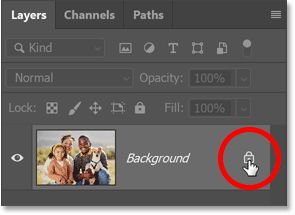
Шаг 2: Выберите инструмент «Прямоугольник»
На панели инструментов выберите инструмент «Прямоугольник».
Если доступен другой инструмент «Фигура», нажмите и удерживайте значок этого инструмента, а затем выберите из списка инструмент «Прямоугольник».
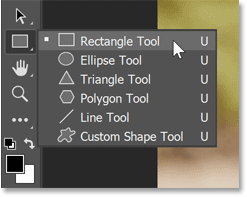
Шаг 3: Задайте параметры формы
На панели параметров щелкните образец цвета обводки.
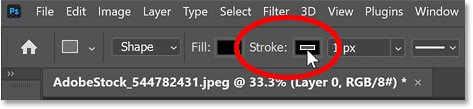
Чтобы не отображать обводку, установите для цвета значение None .
Затем нажмите Enter ( Return на Mac), чтобы закрыть параметры цвета.
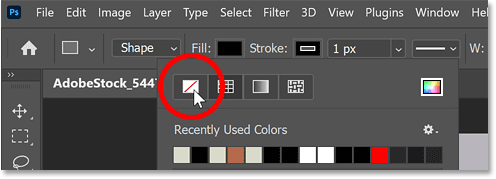
Слева от цвета обводки находится образец цвета заливки .
Подойдет любой цвет для фигуры, поэтому для примера мы оставим его черным (цвет фигуры по умолчанию).
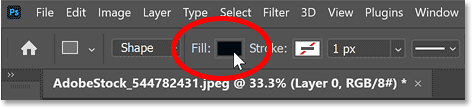
Также на панели параметров есть опция «Радиус угла», с помощью которой можно ввести размеры углов перед рисованием фигуры.
Оставьте пока значение 0, так как после рисования фигуры мы будем скруглять углы.
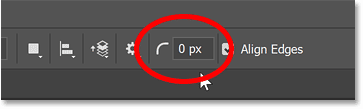
Шаг 4: Нарисуйте прямоугольник.
Щелкните и удерживайте документ, а затем перетащите фигуру. Не беспокойтесь о размере или положении фигуры, так как мы изменим их позже.
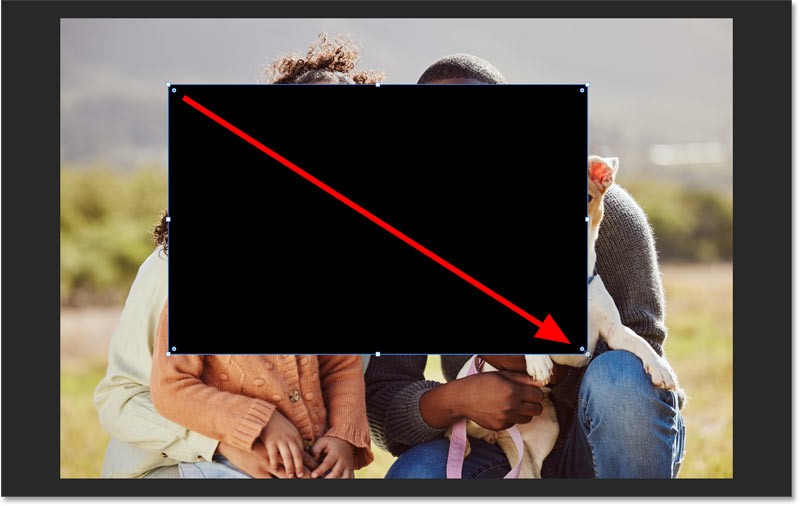
На панели «Слои» фигура появится на собственном слое фигуры над изображением.
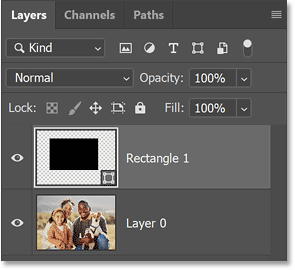
Шаг 5: Центрируйте и измените размер фигуры.
Прежде чем изменять размер фигуры, расположите ее по центру холста.
На панели параметров щелкните значок «Выравнивание пути» .
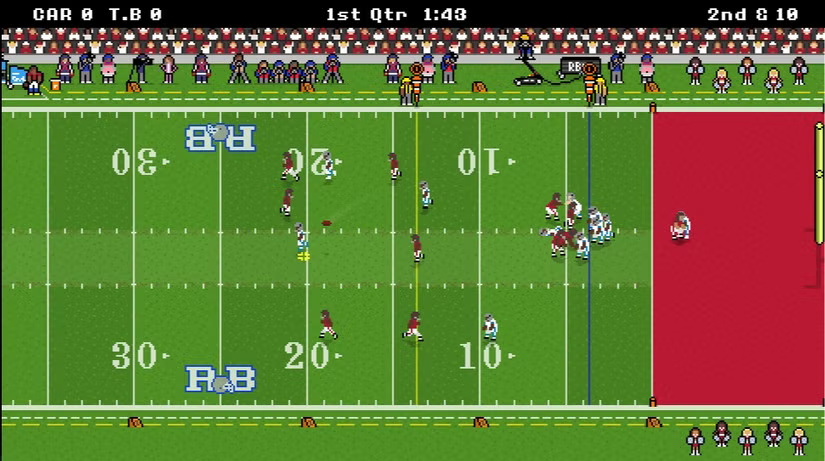
Измените параметр Выровнять по с Выделение на Холст .
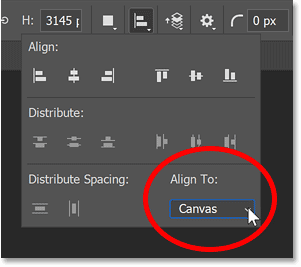
Нажмите значки «Выровнять по горизонтали» и «Выровнять по вертикали» .
Затем щелкните в любом месте панели параметров, чтобы закрыть окно.
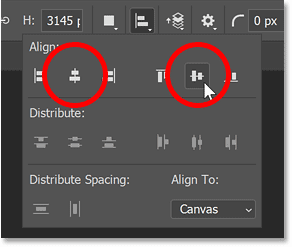
Теперь фигура отцентрирована. Вы можете изменить размер от его центра, удерживая клавишу Alt на ПК с Windows или клавишу Option на Mac и перетаскивая любой из маркеров трансформации.
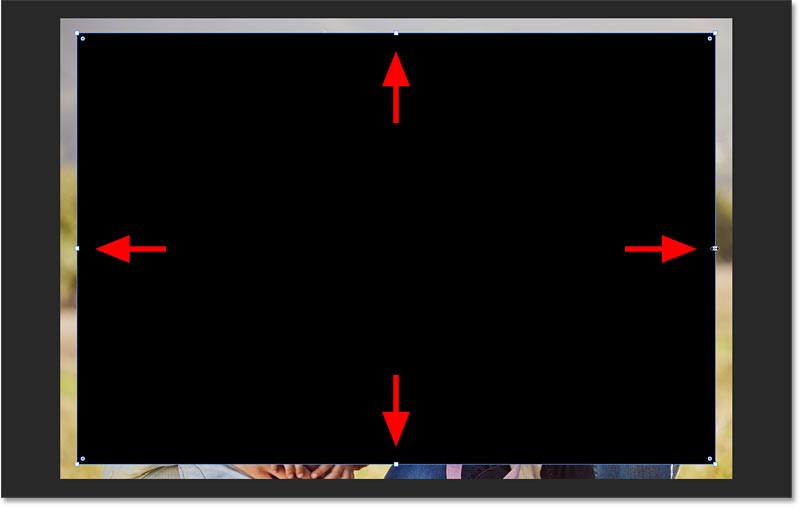
Шаг 6: Закруглите углы фигуры.
Обратите внимание на маленькие кружки в каждом углу фигуры. Это элементы управления радиусом угла .
Чтобы скруглить углы, просто перетащите один из кругов.
Все четыре угла фигуры закруглены в одинаковой степени.
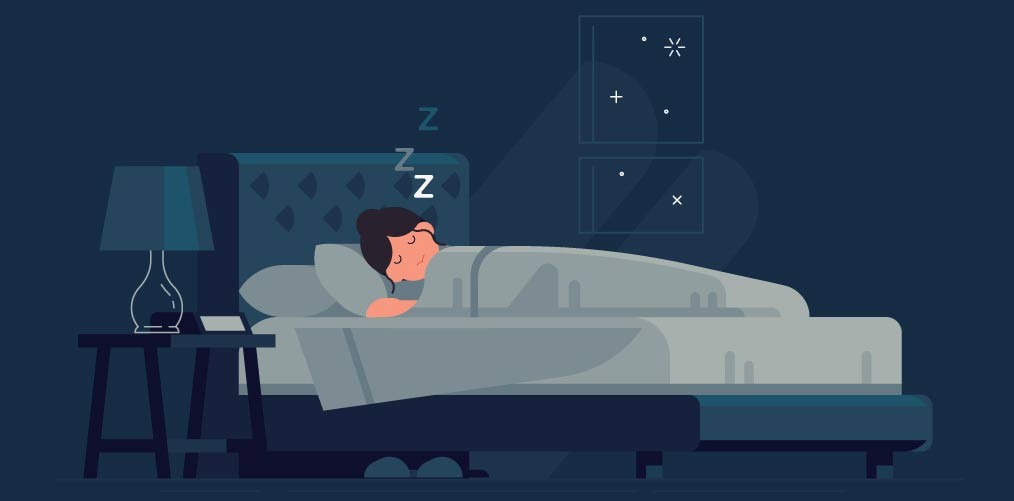
Скругление углов на панели «Свойства»
Другой способ скругления углов — на панели «Свойства». Второй метод полезен, когда вы знаете точное значение необходимого вам радиуса.
На панели «Свойства» перейдите к параметрам «Радиус угла» . Возможно, вам придется прокрутить страницу вниз, чтобы найти их.
Здесь вы можете ввести значения углов в верхнем левом, верхнем правом, нижнем правом и нижнем левом углах фигуры.
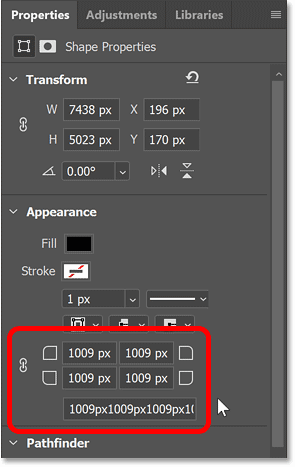
Чтобы задать радиус для всех 4 углов одновременно, сначала убедитесь, что выбран значок ссылки.
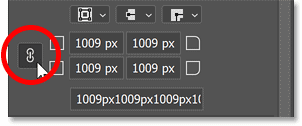
Затем введите значение в любую ячейку. Например, мы введем 800 пикселей для верхнего левого угла.
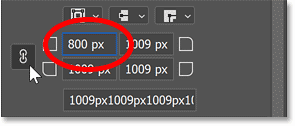
Нажмите Enter ( Return на Mac), чтобы принять и установить это значение для всех 4 углов.
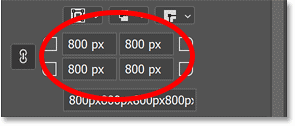
Как закруглить угол отдельно от других
Помимо одновременного скругления всех четырех углов, вы можете скруглить каждый угол по отдельности.
Самый простой способ — удерживать клавишу Alt на ПК с Windows или клавишу Option на Mac, а затем перетаскивать круг на нужный угол.
Поэтому, если вы хотите, чтобы верхний правый угол был заострен, а остальные углы оставались скругленными, вы можете удерживать клавишу Alt (Win) / Option (Mac) и перетаскивать круг этого угла обратно в исходное положение.
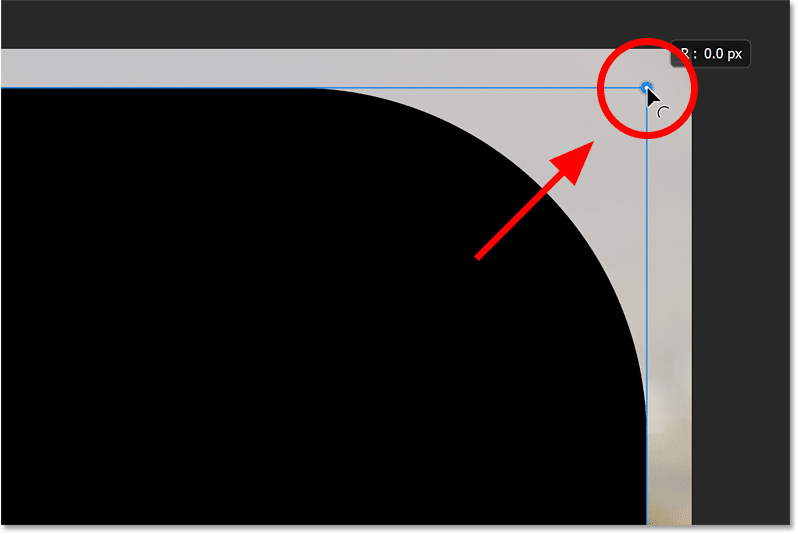
Удерживайте клавишу Alt (Win) / Option (Mac), чтобы перетащить круг, не затрагивая другие углы.
И теперь у нас есть один острый угол (в правом верхнем углу) и три закругленных угла.
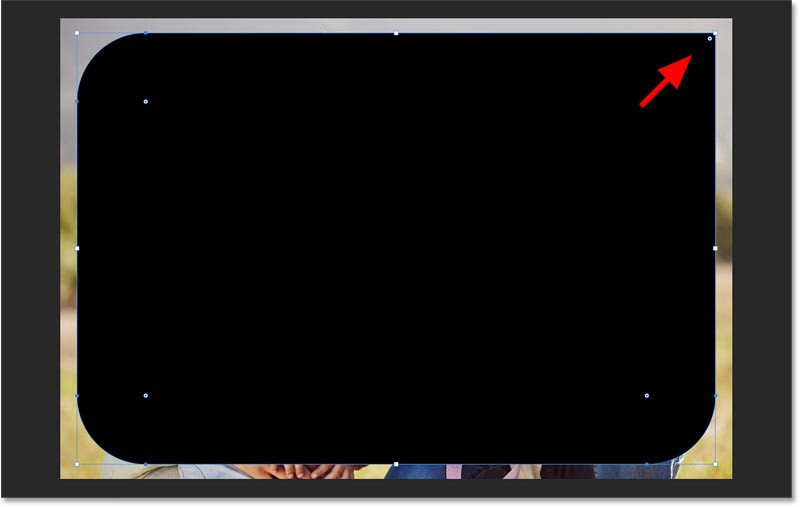
Другой способ индивидуальной настройки угла — с помощью параметра «Радиус угла» на панели «Свойства».
Сначала отмените связь между углами, сняв флажок со значка связи.
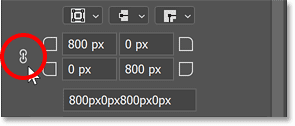
Затем введите значение радиуса для угла. Поэтому, если вы хотите, чтобы нижний левый угол также был резким, вы можете ввести значение 0 пикселей.
Нажмите Enter ( Return на Mac), чтобы принять изменения.
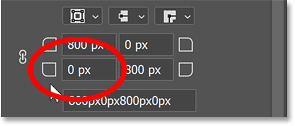
Теперь у нас есть два закругленных угла и два острых угла.
Установите нижний левый радиус на 0.
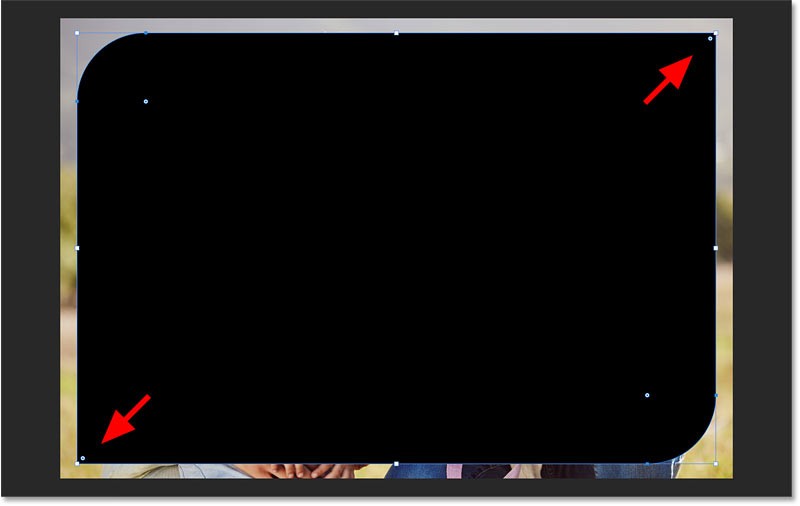
Но обратите внимание, что если вы теперь перетащите круг (не удерживая клавишу Alt или Option ), чтобы отрегулировать все четыре угла одновременно, углы в правом верхнем и левом нижнем углах по-прежнему будут менее скругленными, чем другие углы.
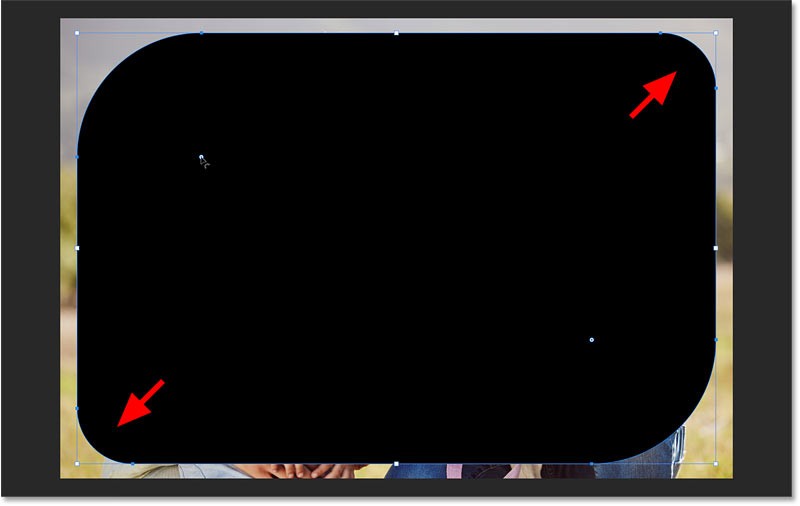
Сбросить углы
Перетащите круги обратно в углы, чтобы вернуть им первоначальную форму острых углов.
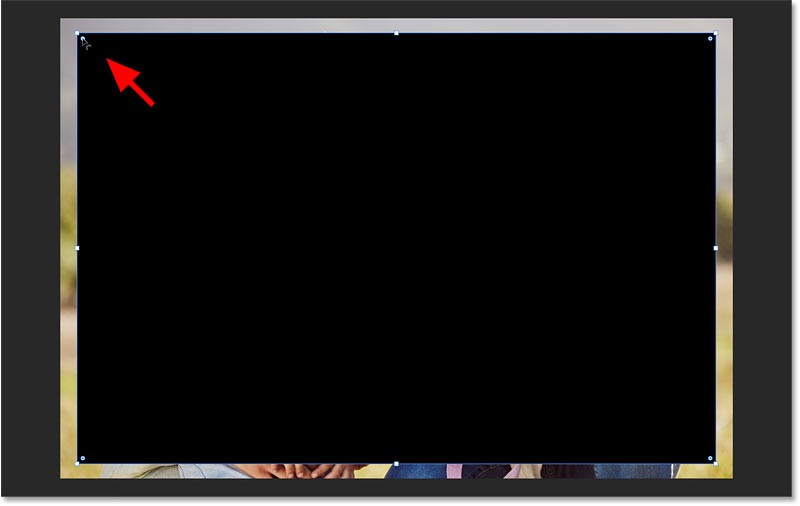
Затем перетащите один из кругов, чтобы округлить их все до нужной вам величины.
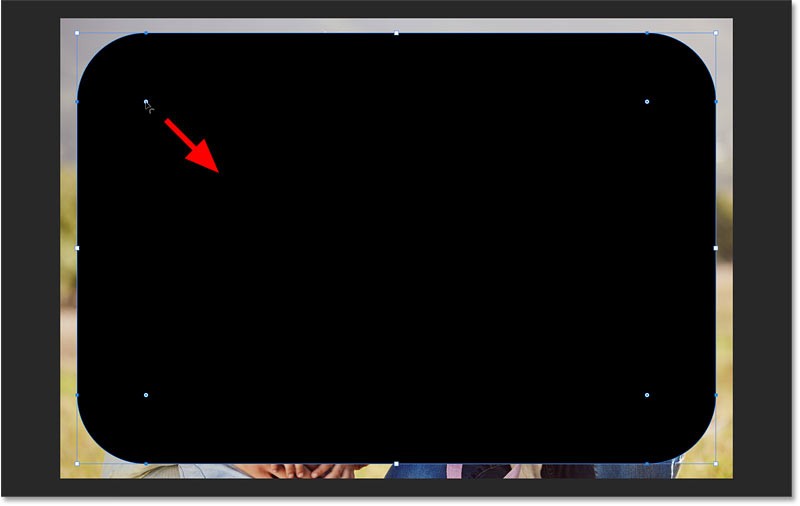
Шаг 7: Создание обтравочной маски
Теперь, когда вы закруглили углы фигуры, вам нужно переместить изображение внутрь фигуры. Для этого используйте обтравочную маску.
На панели «Слои» перетащите слой изображения над слоем фигуры.
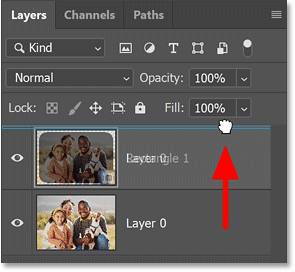
Затем, пока слой изображения активен, щелкните значок меню на панели «Слои».
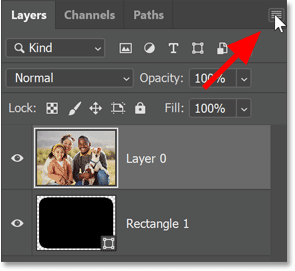
Нажмите на значок меню.
Выберите Создать обтравочную маску .
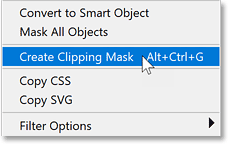
Эта команда помещает изображение внутрь фигуры, создавая впечатление, что у него закругленные углы.
А все, что находится за пределами фигуры, теперь прозрачно и представлено в виде шахматного узора.
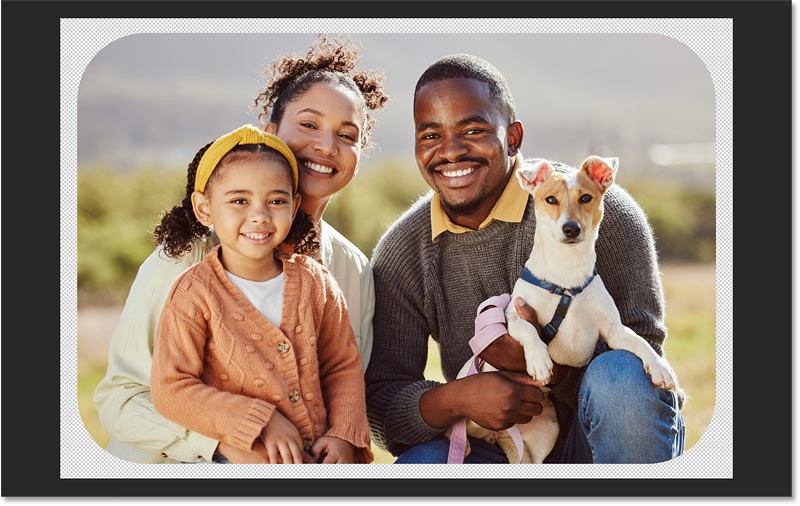
Шаг 8: Выполните окончательную корректировку углов.
При необходимости вы все равно можете откорректировать углы, даже если фотография находится внутри фигуры.
Просто повторно выберите слой-фигуру на панели «Слои».
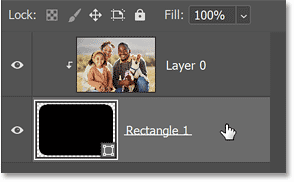
Пока вы держите выбранным инструмент «Прямоугольник» (или любой другой инструмент фигуры) на панели инструментов, круги по углам будут появляться снова.
Перетащите круг, чтобы отрегулировать округлость, пока не получите желаемый результат.
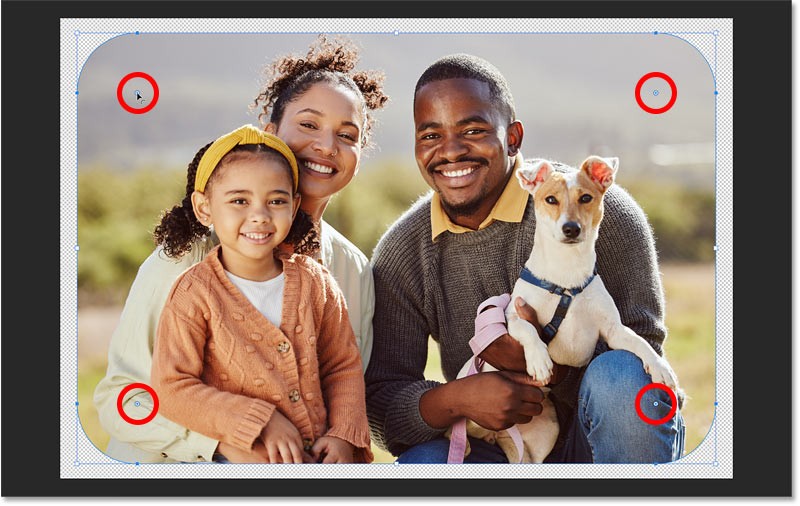
Чтобы просмотреть изображение без мешающих элементов управления формой, выберите слой изображения на панели «Слои».
А чтобы вернуть элементы управления, выберите слой с фигурой.
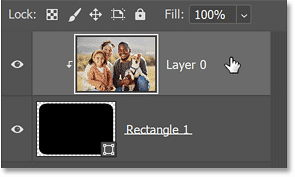
Шаг 9: Вырежьте прозрачные области.
Прежде чем двигаться дальше, давайте вырежем ненужные прозрачные области вокруг изображения, так как нам на самом деле нужна только прозрачность по углам.
Перейдите в меню «Изображение» и выберите «Обрезать» .
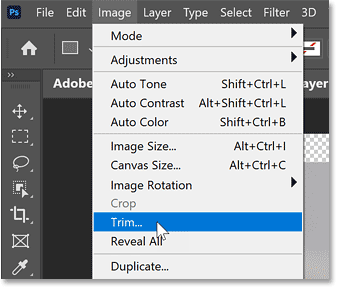
В диалоговом окне «Обрезка» выберите вверху пункт «Прозрачные пиксели» и убедитесь, что внизу выбраны пункты «Верх», «Низ», «Слева » и «Справа» .
Затем нажмите ОК.
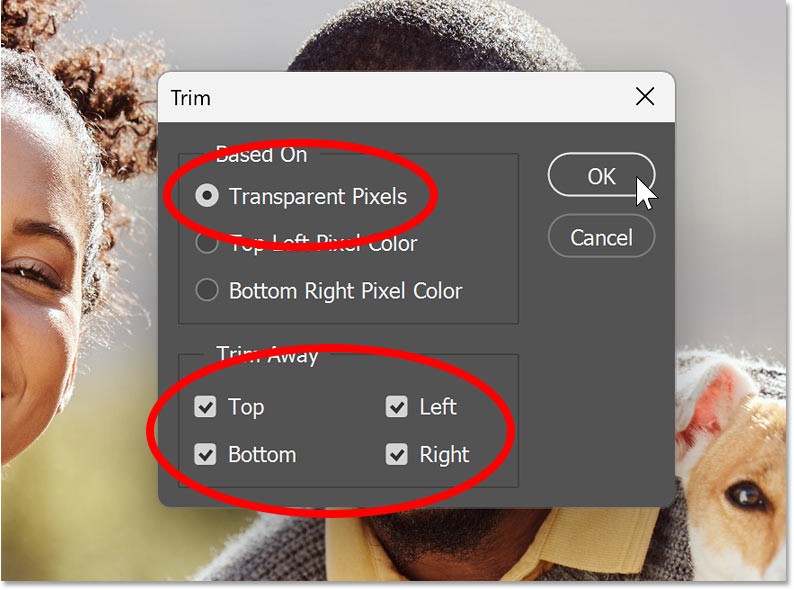
Photoshop обрезает всю прозрачность, за исключением того, что остается в углах.
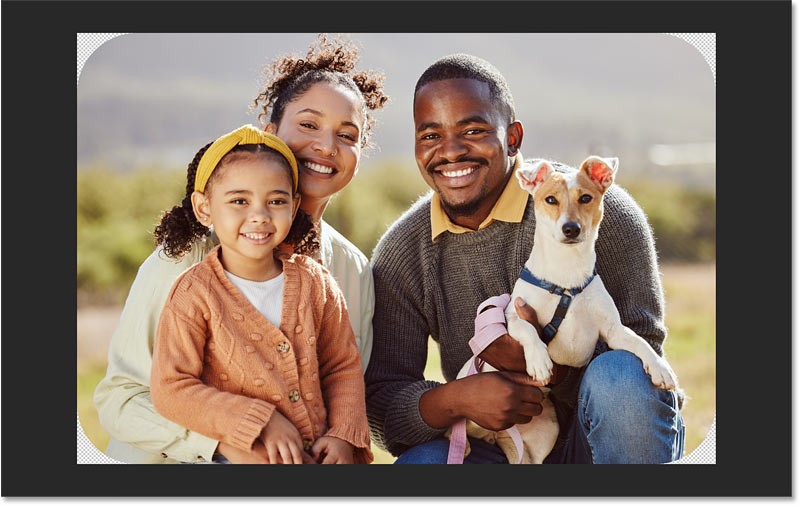
Шаг 10: Добавьте рамку вокруг фотографии (необязательно)
Если вы хотите добавить рамку вокруг изображения, убедитесь, что на панели «Слои» выбран слой-фигура.
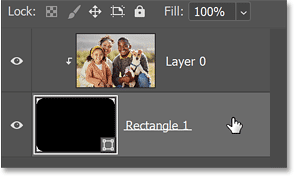
Щелкните значок эффектов слоя (fx) в нижней части панели «Слои».
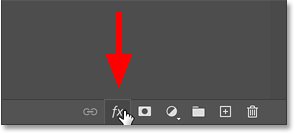
Выберите Инсульт из списка.
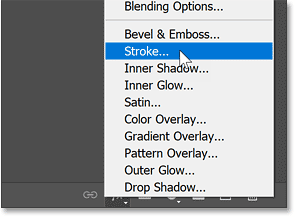
В диалоговом окне «Стиль слоя» щелкните образец цвета , чтобы выбрать цвет для обводки.
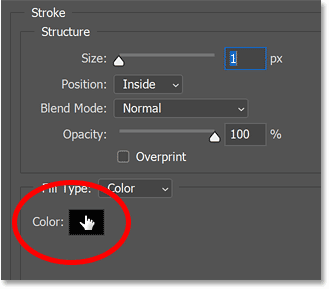
Затем выберите цвет из палитры цветов. В примере будет выбран белый цвет (со значениями R, G и B 255).
По завершении нажмите «ОК» , чтобы закрыть палитру цветов.
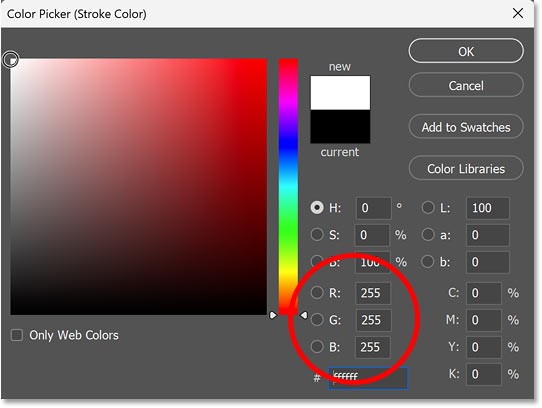
Вернитесь в диалоговое окно «Стиль слоя» и убедитесь, что для параметра «Положение обводки» установлено значение « Внутри».
Затем перетащите ползунок «Размер» , чтобы задать ширину обводки. Необходимый вам размер будет зависеть от размера изображения.
По завершении нажмите кнопку «ОК» , чтобы закрыть диалоговое окно «Стиль слоя» .
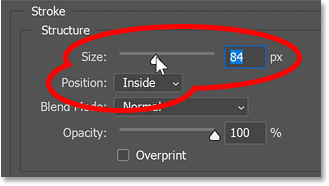
Это изображение с добавленной обводкой (контуром).
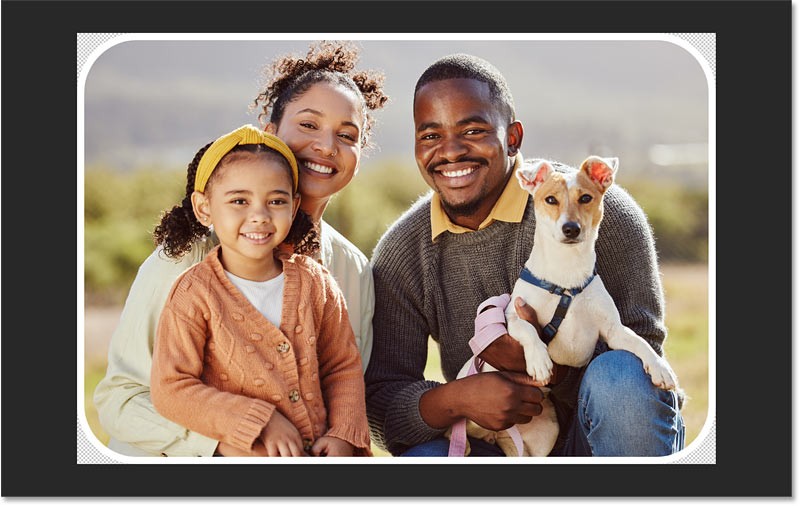
Шаг 11: Сохраните изображение
Наконец, чтобы сохранить изображение и сохранить закругленные углы, вам необходимо сохранить изображение в формате, поддерживающем прозрачность. JPEG не будет работать. Вместо этого сохраните изображение как PNG .
Перейдите в меню «Файл» и выберите «Сохранить копию» (не «Сохранить как»).
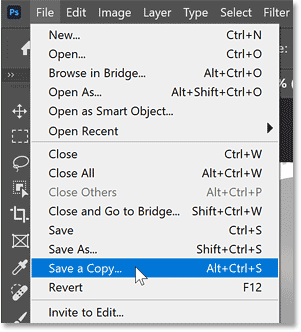
В диалоговом окне «Сохранить копию»:
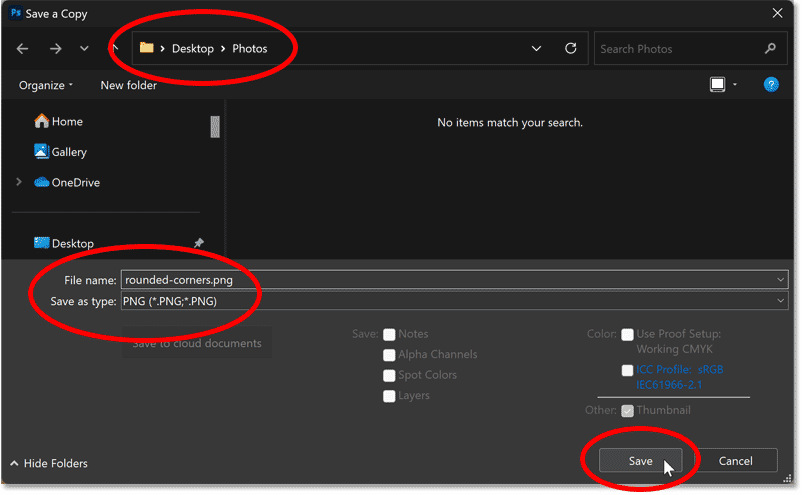
В параметрах формата PNG выберите Наименьший размер файла и нажмите ОК .
Теперь ваше изображение сохранено со скругленными углами.
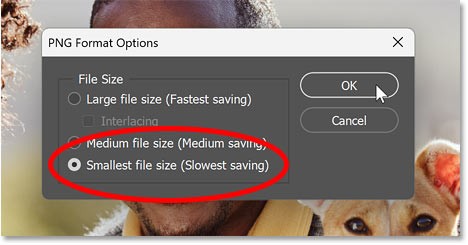
И это всё! Вот как можно скруглить углы фотографий с помощью Photoshop.
В этой статье мы расскажем, как восстановить доступ к жёсткому диску в случае его сбоя. Давайте пойдём дальше!
На первый взгляд AirPods выглядят как любые другие беспроводные наушники. Но всё изменилось, когда были обнаружены несколько малоизвестных особенностей.
Apple представила iOS 26 — крупное обновление с совершенно новым дизайном «матовое стекло», более интеллектуальным интерфейсом и улучшениями в знакомых приложениях.
Студентам нужен определённый тип ноутбука для учёбы. Он должен быть не только достаточно мощным для успешной работы на выбранной специальности, но и достаточно компактным и лёгким, чтобы его можно было носить с собой весь день.
Добавить принтер в Windows 10 просто, хотя процесс для проводных устройств будет отличаться от процесса для беспроводных устройств.
Как вы знаете, оперативная память (ОЗУ) — очень важный компонент компьютера, выполняющий функцию памяти для обработки данных и определяющий скорость работы ноутбука или ПК. В статье ниже WebTech360 расскажет вам о нескольких способах проверки оперативной памяти на наличие ошибок с помощью программного обеспечения в Windows.
Умные телевизоры действительно покорили мир. Благодаря множеству замечательных функций и возможности подключения к Интернету технологии изменили то, как мы смотрим телевизор.
Холодильники — привычные бытовые приборы. Холодильники обычно имеют 2 отделения: холодильное отделение просторное и имеет подсветку, которая автоматически включается каждый раз, когда пользователь ее открывает, а морозильное отделение узкое и не имеет подсветки.
На сети Wi-Fi влияют многие факторы, помимо маршрутизаторов, пропускной способности и помех, но есть несколько разумных способов улучшить работу вашей сети.
Если вы хотите вернуться к стабильной версии iOS 16 на своем телефоне, вот базовое руководство по удалению iOS 17 и понижению версии с iOS 17 до 16.
Йогурт — замечательная еда. Полезно ли есть йогурт каждый день? Как изменится ваше тело, если вы будете есть йогурт каждый день? Давайте узнаем вместе!
В этой статье рассматриваются наиболее питательные виды риса и способы максимально увеличить пользу для здоровья любого выбранного вами вида риса.
Установление режима сна и отхода ко сну, смена будильника и корректировка рациона питания — вот некоторые из мер, которые помогут вам лучше спать и вовремя просыпаться по утрам.
Арендуйте, пожалуйста! Landlord Sim — мобильная игра-симулятор для iOS и Android. Вы будете играть за владельца жилого комплекса и начнете сдавать квартиры в аренду, чтобы улучшить интерьер своих апартаментов и подготовить их к приему арендаторов.
Получите игровой код Bathroom Tower Defense Roblox и обменяйте его на потрясающие награды. Они помогут вам улучшить или разблокировать башни с более высоким уроном.













